Algunas personas después de instalar el antivirus Avast, han reportado algunos problemas durante el arranque de Windows 8 o continuas pantallas azules. Esto se debe a que el antivirus ejecuta ciertos comandos que durante el inicio de Windows 8, que hacen que toda la pantalla de Windows 8 se quede negra durante el inicio.
Si esto te ha sucedido, en el siguiente tutorial te indicamos los pasos para que puedas solucionar este problema, de compatibilidad entre Avast y Windows 8.
En la demostración realizada, hemos utilizado Avast! Free Antivirus 8.0.14.83.72. Así que puede que algunos comandos necesarios para la “calibración” del antivirus no se encuentren en el lugar que mencionamos en este tutorial. De todas formas, las opciones de control que se enumeran a continuación están presentes en la mayoría de las versiones recientes de Avast.
Para solucionar el problema de inicio y los pantallazos azules entre Avast y Windows 8, te diremos dos formas de hacerlo, la primera es para los que van a instalar Avast en Windows 8, y la segunda es, para los que ya tienen instalado el antivirus Avast en Windows 8.
Como configurar Avast antes de instalarlo en Windows 8
Durante la instalación del antivirus Avast, haces clic en “Instalar Avast! Free Antivirus”, luego elige la opción “Instalación Personalizada”. Haz clic en “Siguiente”. Te aparecerá, tres modos de configuración “mínima”, “Típica” y Personalizada.
Selecciona la opción “Personalizada”, luego deberás desmarcar la casilla que dice “Escudo de comportamiento”. Recordar que esta opción puede aparecer con nombres diferentes.
Después solo deberás esperar a que el antivirus Avast se instale en Windows 8. Con esto, el problema de la pantalla negra durante el inicio de Windows 8 quedara solucionado.
Como solucionar la pantalla negra de Windows 8 y los pantallazos azules después de instalar Avast
Si ya tienes Avast instalado en Windows 8, los pasos son distintos, lo primero que hay que hacer es abrir el Panel de control de Windows 8, y dirigirnos a las opciones para desinstalar un programa, ahí tendremos que seleccionar Avast para desinstalarlo.
El segundo paso, es seleccionar la opción “Modificar” de Avast y hacer clic en “Siguiente”.
En la ventana que aparece, desmarcamos la casilla que dice “Escudo de comportamiento” y damos clic en “Siguiente”.
Esperamos a que el programa se termine de configurar y reiniciar el ordenador.
Puedes ver el video con todos los pasos detallados
Con esto, cualquier problema que hubieras tenido con el antivirus Avast, como por ejemplo la pantalla negra durante el inicio de Windows 8, o los continuos pantallazos azules se habrán solucionado.
Pero si despues de esto no logras solucionar la compatibilidad entre Avast y Windows 8, lo mejor sera que lo desinstalar Avast de Windows 8.

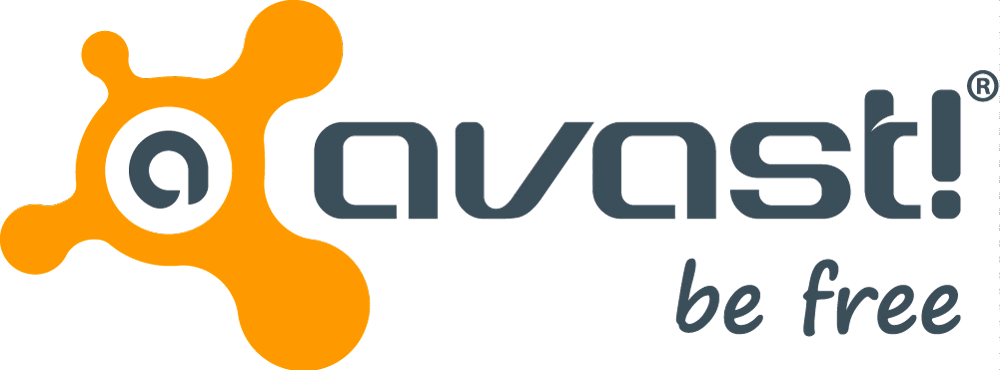
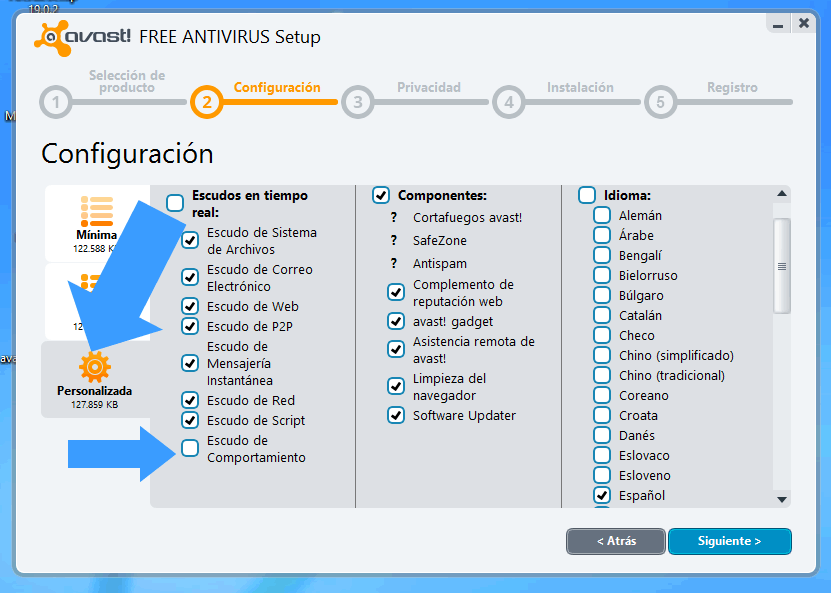
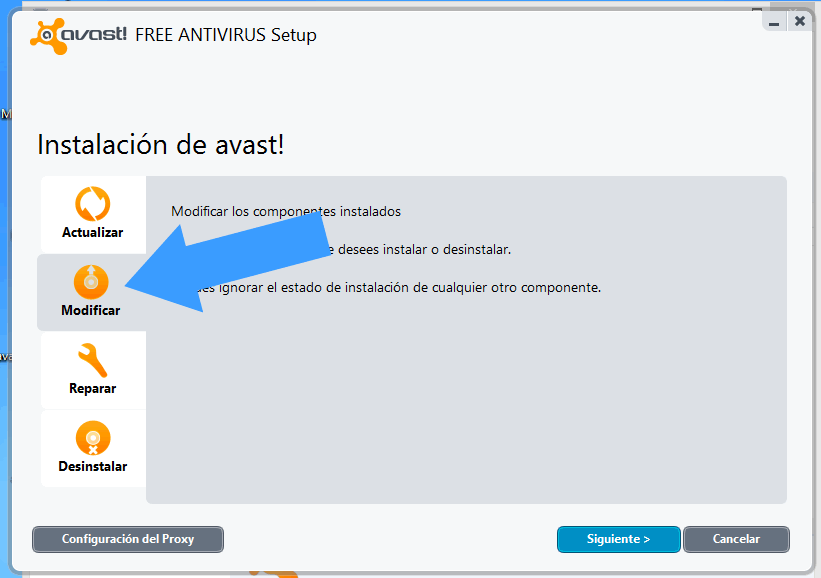
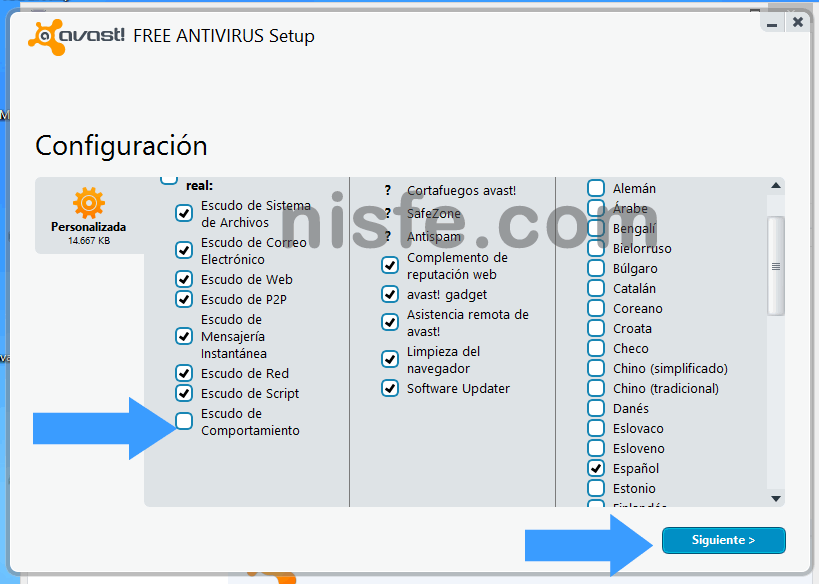






me sirvió mucho! gracias mil! saludos desde Colombia!
PORFAVOR !! NO PUEDO! PARPADEA LA PANTALLA DE INICIO DE SESION
DONDE PONGO MI CONTRASEÑA NI SIQUIERA PUEDO ENTRAR AL ESCRITORIO
DOY CLIK O TECLAZO Y PARPADEA LO UNICO QUE PUEDO HACER ES BOTONAZO
Y APAGAR DESESPERADOOOOOOO!!
Ya te he respondido aquí, https://www.nisfe.com/tutoriales/pantalla-negra-en-el-inicio-de-windows-8-todas-las-soluciones/#comment-38269
El problema era avast gracias!!
Tengo el problema de pantalla negra con puntero Ya intente lo de CTRL+ALT+SUPRIMIR y no me sale nada, también con la tecla WIN+U y sucede lo mismo… Que hago!?
Mi lap es hp con windows 8